win7如何升级win10系统?win7旗舰版升级win10教程
编辑: 来源:U大侠 时间:2016-10-13
win7如何升级win10系统? 很多非正版用户想试试win10的话靠官方推送不可能,下载镜像也不可靠,因此一直停留在win7系统而没有升级体验win10。而如果我们想要直接从Windows7升级到Windows10该怎么升级呢?下面,一起来看看win7旗舰版升级win10教程。
1、首先进入http://www.microsoft.com/zh-cn/software-download/windows10?OCID=WIP_r_Win10_Body_AddPC官方网址。
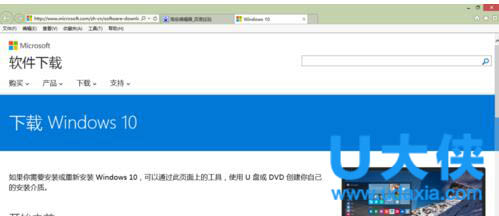
win10系统
2、在下载页面下方,选择你要下载的系统版本工具,以64位为例。
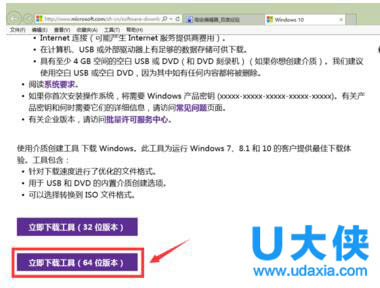
win10系统
3、点击保存,将文件保存在本地磁盘,不要直接运行。

win10系统
4、下载完成,右键这个工具文件--以管理员身份运行。
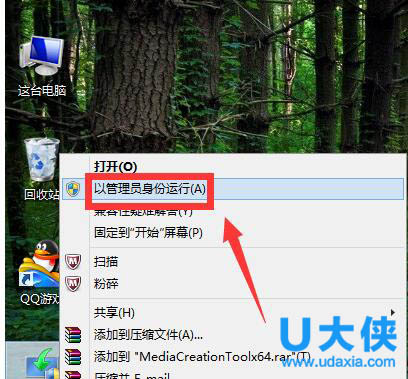
win10系统
5、启动后一种选择升级这台电脑,然后点击下一步,开始升级,你会发现系统盘多了一个文件夹。
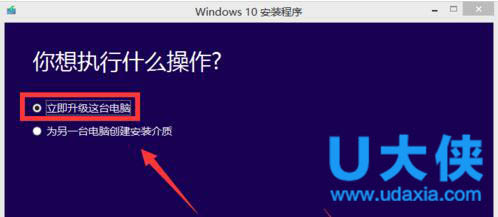
win10系统
[page]
6、另一种选择为其它电脑制作安装介质,这种只是下载安装盘,点击下一步。
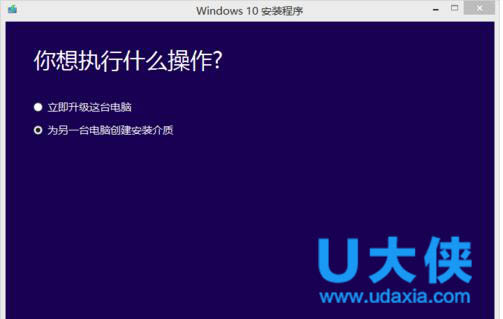
win10系统
7、选择你的安装盘的语言及版本信息,点击下一步。
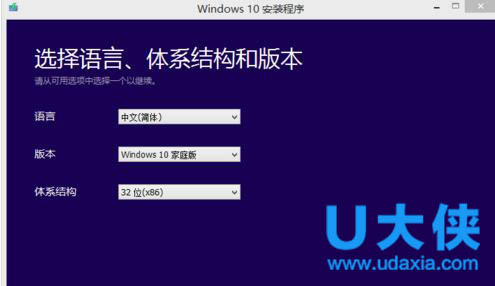
win10系统
8、选择安装盘的介质,当然是U盘,方便都有USB口,容量最好8G的。
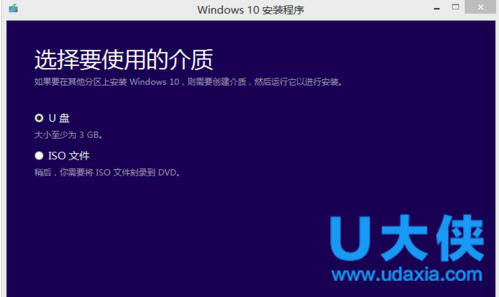
win10系统
9、选择好你的盘符,开始下载,下载完成后你可以随时安装在任何电脑上,只要原系统处于激活状态,win10就会跟随自动激活!
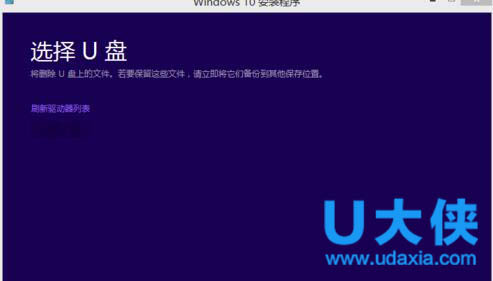
win10系统
以上就是win7旗舰版升级win10教程,更多精彩内容继续关注U大侠官网。
相关内容推荐:Win7升级Win10图文教程






